清理过多的Win8应用程序的方法(图文)
摘要:Win8中,微软新加入了应用商店这一功能,并将所有其中的应用都安装在了系统盘。如果你的应用安装的过多,那么会对系统盘的剩余空间造成不小的压力...
Win8中,微软新加入了应用商店这一功能,并将所有其中的应用都安装在了系统盘。如果你的应用安装的过多,那么会对系统盘的剩余空间造成不小的压力。在清理应用的时候,我们应该去选择去卸载那些不太常用但是空间占用又比较多的应用程序。本文就将讲解一下怎样查看已安装的Win8应用所占空间大小以及卸载方法。
1.Win+C打开Charm(超级按钮)菜单

2.设置 - 更改电脑设置 - 常规
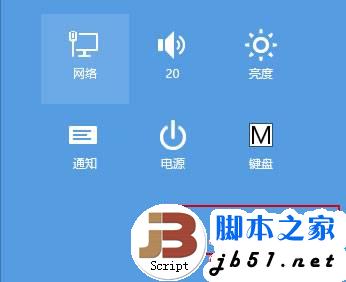
3.在右侧我们可以看到可用存储一项,点击"查看应用大小"


4.了解具体所占空间之后,Windows键打开Metro开始屏幕,右键单击需要卸载的应用,
“卸载”选项便会在底栏中显示出来

5.如果没有你想要删除的应用,点击右下角的所有应用找到并按照步骤4操作即可.
【清理过多的Win8应用程序的方法(图文)】相关文章:
★ win10系统华硕vm510lj热键无法使用的五种解决方法图文教程
★ Win7系统更换属性中的Windows logo图片的方法
★ win8.1系统安装程序提示错误0×80004005解决方法
★ Win10 Mobile预览版14905应用更新出现0x80073cf9错误的解决方法
★ win8系统photoshop cs6程序出现错误的解决方法
